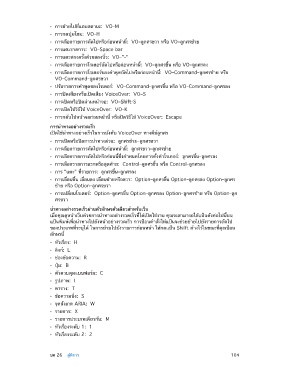Page 104 - คู่มือผู้ใช้ iPad
P. 104
• การย้ายไปที่แถบสถานะ: VO–M
• การกดปุ่มโฮม: VO–H
• การเลือกรายการถัดไปหรือก่อนหน้านี้: VO–ลูกศรขวา หรือ VO–ลูกศรซ้าย
• การแตะรายการ: VO–Space bar
• การแตะสองครั้งด้วยสองนิ้ว: VO–”-”
• การเลือกรายการโรเตอร์ถัดไปหรือก่อนหน้านี้: VO–ลูกศรขึ้น หรือ VO–ลูกศรลง
• การเลือกรายการโรเตอร์ของคำาพูดถัดไปหรือก่อนหน้านี้: VO–Command–ลูกศรซ้าย หรือ
VO–Command–ลูกศรขวา
• ปรับรายการคำาพูดของโรเตอร์: VO–Command–ลูกศรขึ้น หรือ VO–Command–ลูกศรลง
• การปิดเสียงหรือเปิดเสียง VoiceOver: VO–S
• การเปิดหรือปิดม่านหน้าจอ: VO–Shift-S
• การเปิดใช้วิธีใช้ VoiceOver: VO–K
• การกลับไปหน้าจอก่อนหน้านี้ หรือปิดวิธีใช้ VoiceOver: Escape
ก�รนำ�ท�งอย่�งรวดเร็ว
เปิดใช้นำาทางอย่างเร็วในการบังคับ VoiceOver ทางคีย์ลูกศร
• การเปิดหรือปิดการนำาทางด่วน: ลูกศรซ้าย–ลูกศรขวา
• การเลือกรายการถัดไปหรือก่อนหน้านี้: ลูกศรขวา–ลูกศรซ้าย
• การเลือกรายการถัดไปหรือก่อนนี้ซึ่งกำาหนดโดยการตั้งค่าโรเตอร์: ลูกศรขึ้น–ลูกศรลง
• การเลือกรายการแรกหรือสุดท้าย: Control–ลูกศรขึ้น หรือ Control–ลูกศรลง
• การ "แตะ” ที่รายการ: ลูกศรขึ้น–ลูกศรลง
• การเลื่อนขึ้น เลื่อนลง เลื่อนซ้ายหรือขวา: Option–ลูกศรขึ้น Option–ลูกศรลง Option–ลูกศร
ซ้าย หรือ Option–ลูกศรขวา
• การเปลี่ยนโรเตอร์: Option–ลูกศรขึ้น Option–ลูกศรลง Option–ลูกศรซ้าย หรือ Option–ลูก
ศรขวา
นำ�ท�งอย่�งรวดเร็วผ่�นตัวอักษรตัวเดียวสำ�หรับเว็บ
เมื่อคุณดูหน้าเว็บด้วยการนำาทางอย่างรวดเร็วที่ได้เปิดใช้งาน คุณจะสามารถใช้แป้นดังต่อไปนี้บน
แป้นพิมพ์เพื่อนำาทางไปยังหน้าอย่างรวดเร็ว การป้อนคำาสั่งให้แป้นจะช่วยย้ายไปยังรายการถัดไป
ของประเภทที่ระบุได้ ในการย้ายไปยังรายการก่อนหน้า ให้กดแป้น Shilft ค้างไว้ในขณะที่คุณป้อน
อักษรนี้
• หัวเรื่อง: H
• ลิงก์: L
• ช่องข้อความ: R
• ปุ่ม: B
• ตัวควบคุมแบบฟอร์ม: C
• รูปภาพ: I
• ตาราง: T
• ข้อความนิ่ง: S
• จุดสังเกต ARIA: W
• รายการ: X
• รายการประเภทเดียวกัน: M
• หัวเรื่องระดับ 1: 1
• หัวเรื่องระดับ 2: 2
บท 26 ผู้พิการ 104